Como sair do Apple ID sem senha? 4 maneiras para você
‘Por que não consigo sair do meu iPhone?’
Não é nenhum segredo que todos os produtos da Apple têm um USP comum, ou seja, segurança. Se você estiver usando um iPhone ou um iPad, é necessário criar um ID Apple online. É praticamente impossível que outra pessoa acesse seu dispositivo sem sua permissão. No entanto, esse fator também pode se tornar uma forte dor de cabeça, especialmente se você tiver esqueci a senha ao seu ID Apple.
Sem a senha, você não pode nem sair do seu ID Apple, muito menos usar serviços diferentes no iDevice. Se você também está preso em uma situação semelhante, estamos aqui para ajudar. Neste guia, compilamos uma lista de táticas eficazes sobre como sair do Apple ID sem senha. Esses métodos ajudarão você a remover seu ID Apple do seu iDevice, mesmo que você não se lembre da senha.
Parte 1: Como sair do Apple ID sem senha pelo iTunes?
Você pode usar diretamente sua conta do iTunes para sair do seu ID Apple sem uma senha. No entanto, certifique-se de fazer backup de seus dados sem avançar com o processo, pois isso o protegerá de qualquer possível perda de dados.
Siga estas instruções para sair do Apple ID usando o iTunes.
– Primeiro de tudo, você terá que desabilitar o “Find My iPhone‘ característica. Para isso, acesse “Configurações”iCloud” e alterne a chave ao lado de “Find My iPhone” para desativar o recurso.
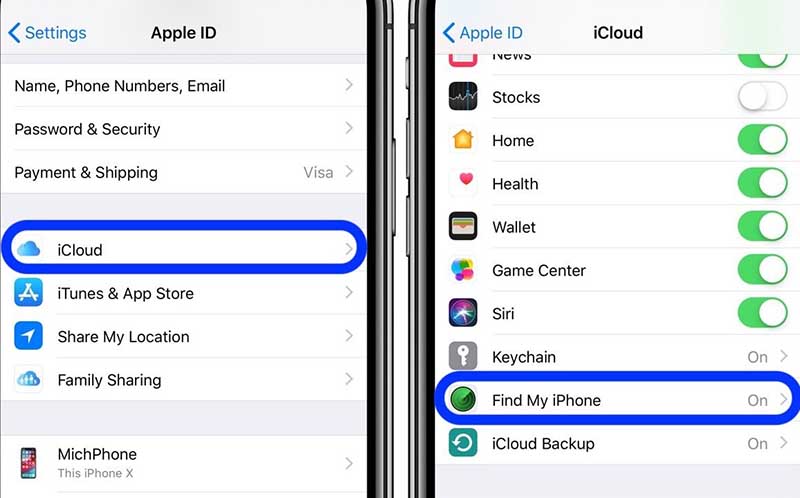
– Agora, volte para o “Configurações” e localize o “iTunes e App Store‘Opção.
– Clique em ‘iTunes e App Store” e toque no seu ID Apple na parte superior.
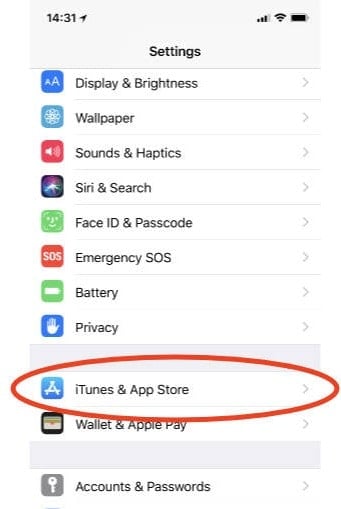
– Uma caixa de diálogo aparecerá em sua tela. Aqui, clique em “Sair” para remover seu ID Apple.

É assim que se desconecta do Apple ID sem uma senha usando o iTunes. No entanto, se você seguir essa abordagem, precisará sair de cada conta (incluindo o iCloud) individualmente. Então, vamos orientá-lo no processo de sair da sua conta do iCloud.
Parte 2: Como sair do Apple ID sem senha com o iCloud?
Quando se trata de sair da conta do iCloud, você pode seguir uma das duas abordagens diferentes, dependendo de qual tipo de dispositivo é mais conveniente para você operar. Estes podem incluir:
1. Use o aplicativo de configurações no seu iDevice
– Dirigir a ‘Configurações”E selecione a opção“iCloud‘Opção.
– Role para baixo até o final da tela e você verá o “Deletar conta‘Botão.
– Toque ‘Deletar conta” e clique novamente no botão “Apagar” para confirmar sua ação.
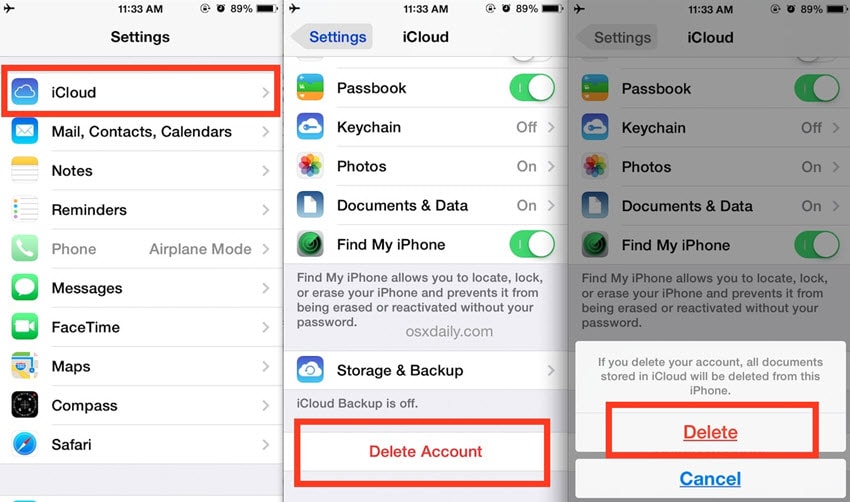
2. Usando o iCloud na área de trabalho
Se você comprou o iPhone de outra pessoa e o ID Apple dele ainda está conectado, você pode simplesmente pedir que ele apague o iPhone remotamente. Nem, você terá que enviar seu iPhone para o proprietário original nem ele/ela teria que lhe dizer a senha do ID Apple. Ele / ela pode simplesmente excluir a conta do iCloud remotamente através de sua área de trabalho.
Aqui está o processo passo a passo para remover a conta do iCloud acessando o iCloud na área de trabalho.
– Acesse o site oficial do iCloud, faça login na Apple e faça login com o ID e a senha da Apple corretos (ou peça ao proprietário original para fazer login com suas credenciais).
– Clique no botão ‘Encontre o iPhone” opção. Debaixo de ‘Todos os dispositivos”, selecione o iDevice do qual você deseja remover a conta do iCloud.
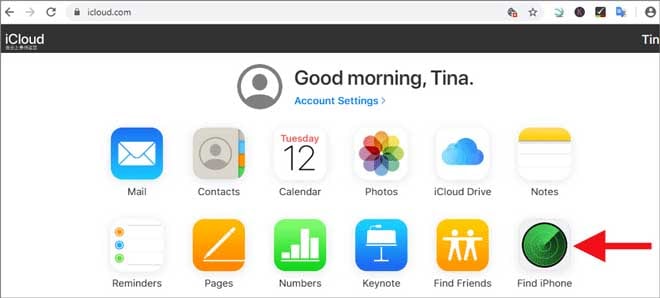
– Toque ‘Remover da conta” para excluir a conta do iCloud do iDevice selecionado.
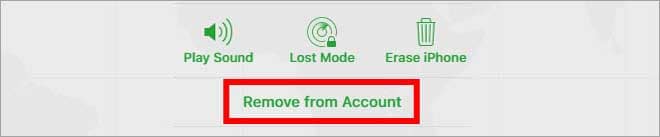
É assim que se desconecta do Apple ID sem uma senha removendo a conta do iCloud. Depois que a conta anterior do iCloud for removida, o bloqueio de ativação do iCloud será desativado e você poderá criar ou fazer login com uma nova conta.
Parte 3: Como sair do Apple ID sem senha pelo DrFoneTool – Desbloqueio de tela?
Caso você não consiga entrar em contato com o proprietário anterior ou convencê-lo a remover a conta do iCloud remotamente, será bastante desafiador sair do Apple ID por conta própria. Se for esse o caso, recomendamos o uso de um serviço de terceiros como DrFoneTool – Desbloqueio de tela (iOS).
Principalmente comercializado como um software de desbloqueio de tela, DrFoneTool é uma ferramenta projetada pela gigante de tecnologia Wondershare, que também pode ser usada para remover a senha de ativação do iCloud em diferentes dispositivos iOS. Ele pode resolver o problema de que o ID da Apple não está disponível devido a restrições via iTunes ou o aplicativo de configurações.
Se você esqueceu o ID e a senha da Apple ou está preso a um iPhone de segunda mão com o ID da Apple de outra pessoa conectado, o Dr. Fone o ajudará ignorar o ID da Apple e faça login com um novo ID, permitindo que você obtenha acesso pelo iPhone.
Veja como sair do Apple ID sem uma senha usando o Wondershare DrFoneTool – Desbloqueio de tela (iOS).
Etapa 1.1: Instale o DrFoneTool e inicie
Baixe e instale DrFoneTool –Desbloqueio de tela no seu PC e conecte seu iPhone ao computador via USB. Inicie o DrFoneTool e selecione “Desbloqueio de tela‘.

Passo 1.2: Escolha a opção
Você será solicitado a uma nova janela com três opções diferentes. Como queremos ignorar o ID da Apple, selecione “Desbloquear Apple ID‘.

Etapa 2: digite a senha
Digite a senha no seu iPhone para desbloquear o dispositivo e clique em “Confiança” para confirmar a conexão.

Etapa 3: confirme as ações
Avançar removerá todos os dados do seu iPhone. Portanto, certifique-se de fazer um backup de seus arquivos em um aplicativo de armazenamento em nuvem de terceiros antes de prosseguir.
Na janela seguinte, clique no botão “Desbloquear agora‘ botão. Um pop-up de aviso aparecerá na tela. Clique em “Destravar‘ novamente.

Etapa 4: redefinir todas as configurações
A próxima janela solicitará que você redefina seu iPhone. Siga as instruções na tela para redefinir seu dispositivo.

Etapa 5.1: desbloqueie o ID da Apple
Após a reinicialização do dispositivo, o DrFoneTool iniciará automaticamente o processo de desbloqueio. Seja paciente, pois esse processo provavelmente levará vários minutos para ser concluído.

Etapa 5.2: Verificar ID
Quando o processo for concluído, você receberá uma mensagem de confirmação na tela, informando que seu ID Apple foi ignorado com sucesso.

É isso; o ID Apple anterior será removido e você poderá fazer login com seu próprio ID para aproveitar todos os i-services. É tão conveniente usar o Wondershare DrFoneTool para sair do Apple ID sem uma senha.
Parte 4: Como sair do Apple ID sem senha criando uma nova senha?
Outra maneira conveniente de sair do Apple ID sem a senha é redefinir a senha do seu ID Apple tocando no botão “Esqueceu a senha” opção. Neste caso, no entanto, você deve se lembrar de todas as perguntas de segurança para redefinir sua senha com sucesso. Se você não se lembrar das perguntas de segurança, também poderá redefinir a senha de recuperação usando o ID de e-mail registrado.
Siga estas instruções para redefinir sua senha e sair do ID Apple.
– Acesse Página da conta do ID Apple e clique em ‘Esqueceu a ID ou senha da Apple‘.
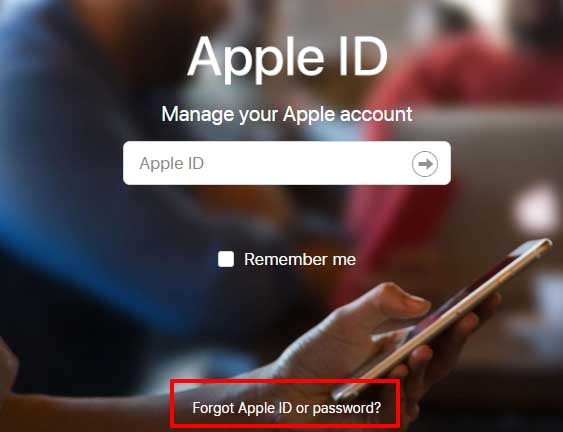
– Digite seu ID Apple e clique em “Continuar”. Na próxima janela, selecione “Preciso Redefinir Minha Senha‘.
– Agora, selecione o método usando o qual você deseja redefinir a senha. Aqui estão as três opções possíveis.
- Se você configurou perguntas de segurança ao criar seu ID Apple, você pode escolher “Responda às perguntas de segurança”. Este método só funcionará se você se lembrar de todas as respostas para cada pergunta de segurança. Depois de selecionar esse método, você será direcionado para uma nova janela, com todas as perguntas de segurança. Responda a essas perguntas e siga as instruções adicionais para redefinir sua senha.
- Se você adicionou um e-mail de recuperação ao criar seu ID Apple, também poderá usá-lo para redefinir a senha. Neste caso, selecione “Receber um email”. Você receberá um e-mail de redefinição de senha em seu e-mail cadastrado.
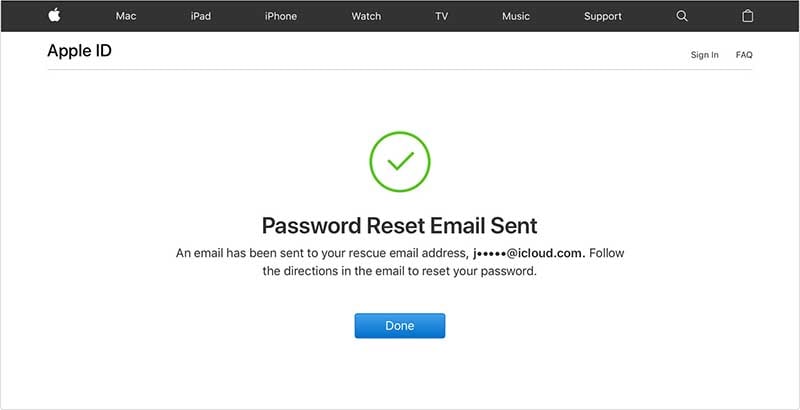
- Seja qual for o método de recuperação escolhido, certifique-se de seguir cuidadosamente as instruções na tela. Quando o processo de redefinição de senha for concluído, você precisará atualizar individualmente a senha em cada serviço do iCloud, seja iTunes ou iMessage.
Caso você tenha ativado a verificação bidirecional no seu iPhone, você receberá uma tela diferente após clicar em “Esqueceu o ID ou a senha da Apple”. Nesse caso, você terá que seguir uma abordagem diferente para redefinir sua senha do ID Apple.
– Vá para a página da conta Apple ID e clique em “Esqueci minha identidade ou senha‘.
– Digite seu ID Apple e selecione o “Trocar a senha‘Opção.
– Na próxima janela, você será solicitado a inserir o “Recuperação de chave”. Essa é uma chave exclusiva fornecida quando um usuário habilita a verificação bidirecional para sua conta do iCloud. Digite a chave de recuperação e clique em “Continuar‘.

– Escolha um dispositivo confiável para receber o código de verificação. Agora, insira este código de verificação e clique em “Continuar‘.
– Na próxima janela, digite uma nova senha e toque em “Trocar a senha‘.
Depois de redefinir a senha, você pode sair facilmente do ID Apple navegando em Configurações> ID Apple> Sair no seu iPhone.
Conclusão
Isso encerra nossas dicas sobre como sair do Apple ID sem senha. Sem dúvida, os produtos da Apple são provavelmente os dispositivos mais seguros do planeta, mas pode se tornar extremamente desafiador acessar os recursos do seu iDevice quando você esqueceu a senha. Se for esse o caso, certifique-se de seguir as táticas mencionadas acima para sair do ID Apple anterior e criar um novo para recuperar o controle sobre seu iDevice.
Artigos Mais Recentes